- Descargue y instale Linux Mint 17.1 Rebecca Cinnamon (32-bits).
Descargar iso-image / Descargar torrent - Instale wine1.6.
- Ejecute el administrador de paquetes Synaptic ("Menú"-> "Administración"-> "Administrador de Paquetes Synaptic").
- Encuentre el paquete "wine1.6" (versión 1:1.6.2-0ubuntu4).
- Haga clic con el botón derecho en el paquete encontrado, elija "Marcar para la instalación" y pulse "Aplicar".
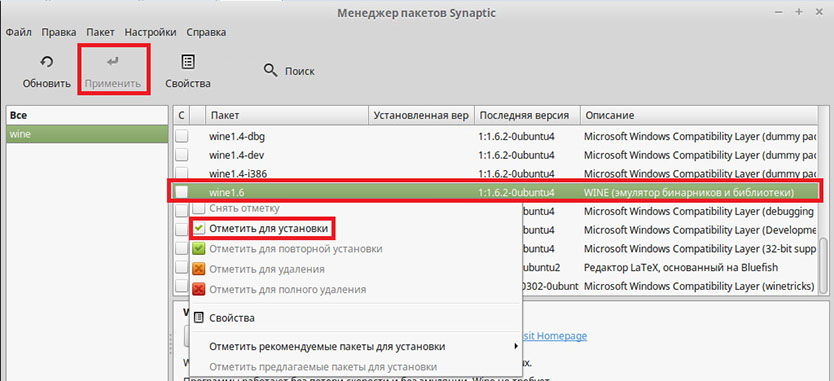
- Instale Wine Mono y Wine Gecko.
- Empiece a configurar Wine ("Menú"-> "Wine"-> "Configuración de Wine").
- Se ofrecerá la instalación de los componentes necesarios. Haga clic en "Instalar" en el cuadro de diálogo en ambos casos.
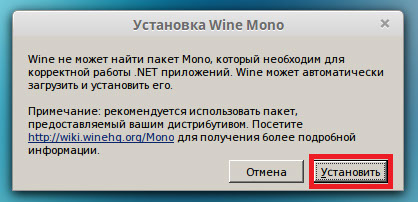
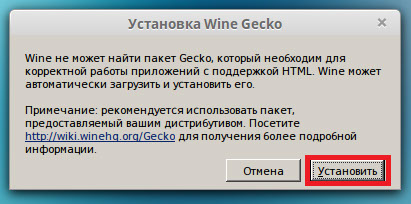
- Edite el archivo "/etc/hosts".
- Ejecute Synaptic ("Menú"-> "Administración"-> "Administrador de Paquetes Synaptic").
- Encuentre y instale el paquete mc (Midnight Commander).
- Abra la terminal y ejecute Midnight Commander usando el comando sudo mc
- En el directorio raíz, encuentre la carpeta "etc". Una vez allí, encuentre el archivo "hosts".
- Haga clic en el archivo "hosts" y pulse la tecla F4 para editarlo.
Si el sistema le pide que elija un editor, pulse "2" y luego "Entrar". - Copie e inserte en el archivo "hosts" las siguientes líneas:
- Guarde los cambios (Ctrl + O, luego Enter), cierre el editor (Ctrl + X) y cierre Midnight Commander.
5.9.189.244 superomatic.com
5.9.189.244 www.superomatic.com
5.9.189.244 igrosoft.com
5.9.189.244 www.igrosoft.com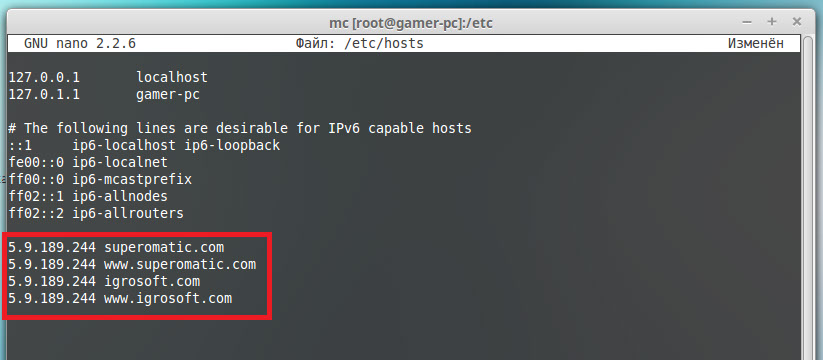
- Ajuste la conexión con un servidor con la ayuda de iptables.
- Habilite el tráfico de tránsito en "sysctl.conf". Escriba el comando
sudo nano /etc/sysctl.conf
En el archivo abierto, encuentre y descomente la línea net.ipv4.ip_forward=1
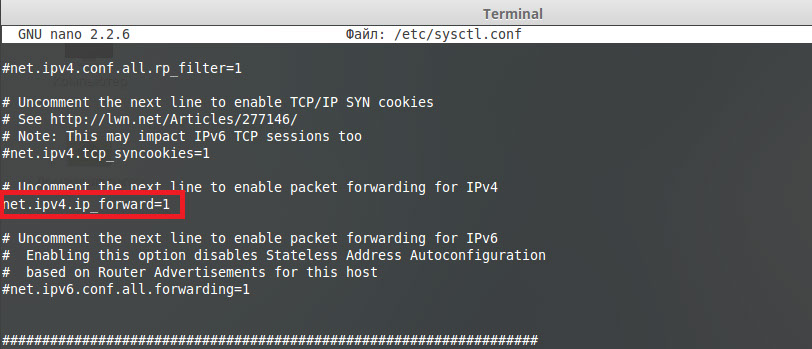
Guarde los cambios (Ctrl + O, luego Enter) y cierre el editor (Ctrl + X).
- Añada una regla nueva en iptables usando el comando
sudo iptables -t nat -A OUTPUT -p tcp -d 5.9.189.244 -j DNAT --to 49.12.6.19Puede verificar las modificaciones con la ayuda del comando
sudo iptables -L -t nat -n - Para grabar las modificaciones de iptables, descargue e instale el paquete "iptables-persistent".
Ejecute Synaptic ("Menú"-> "Administración"-> "Administrador de Paquetes Synaptic").
Encuentre y instale el paquete "iptables-persistent".
Al instalación "iptables-persistent", confirme las modificaciones y haga clic en "Forward".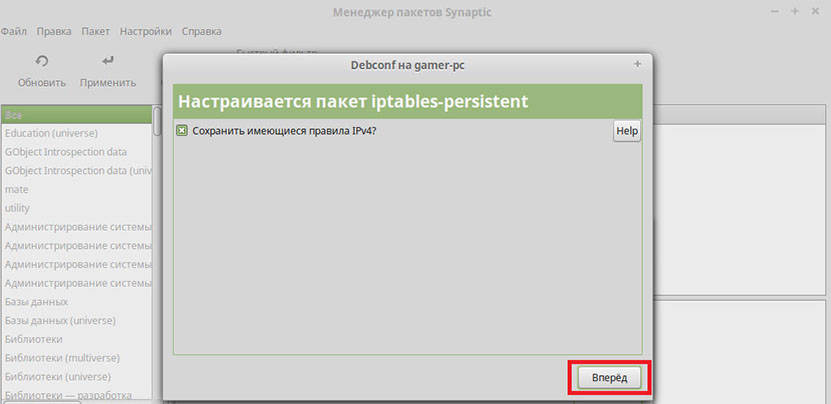
- Si la regla se ha establecido incorrectamente, puede eliminarla mediante el comando
sudo iptables -D OUTPUT 1 -t nat, Donde 1 es el número de la regla - Para verificar la configuración de iptables, puede reiniciar su ordenador y volver a escribir el comando
sudo iptables -L -t nat -n
Si la regla está en su lugar, las modificaciones se han aplicado con éxito.
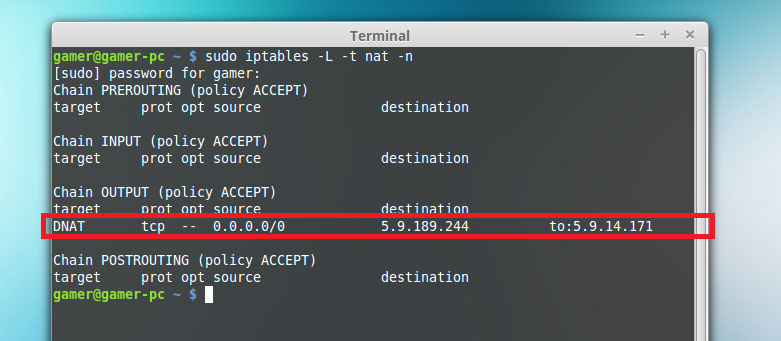
- Habilite el tráfico de tránsito en "sysctl.conf". Escriba el comando
- Instale el juego
- Siga el enlace http://download.superomatic.biz/, descargue la versión nesesaria y extráigala a una unidad flash.
- En el directorio de inicio, encuentre la carpeta ".wine", ábrala y cree una nueva carpeta "superomatic" en el subdirectorio "drive_c".
- Copie los archivos extraídos de la unidad flash a la nueva carpeta "Superomatic".
- En la carpeta "superomatic" encuentre y abra el archivo "options.ini". Introduzca el nombre de usuario/la contraseña del terminal en este archivo.
- Encuentre el archivo de lanzamiento del juego "Sloader.exe" y abra sus características. Una vez allí, seleccione la pestaña "Abrir con". En "Aplicaciones recomendadas" seleccione Wine y pulse "Instalar de manera predeterminada". Después de eso pulse "Cerrar".
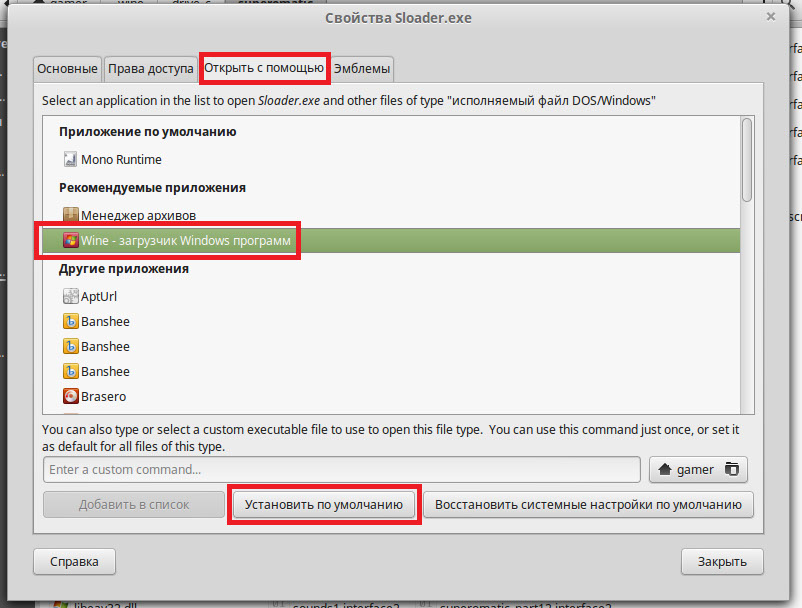
- Descargue el guión del lanzamiento del juego script Y colóquelo en el escritorio del terminal de juego.
Solución del problema de distorsión de sonido.
Edite el archivo de configuración PulseAudio. Para eso escribe el comando
sudo nano /etc/pulse/daemon.conf
Encuentre la línea
default-fragment-size-msec = 10
Y cámbiela a
default-fragment-size-msec = 5
Guarde los cambios (Ctrl+O, luego Enter) y cierre el editor "nano" (Ctrl+X).
 spa
spa eng
eng rus
rus fas
fas
